Alasan orang banyak menggunakan IDM adalah kemudahan dalam download, termasuk ketika kamu download video di YouTube, tetapi apa yang terjadi ketika kamu ingin download video YouTube dengan IDM tetapi justru plugin IDM tidak muncul di YouTube? Tidak perlu khawatir, ada dua cara yang bisa kamu lakukan untuk mengatasi hal ini. Cara yang pertama tentu saja dengan update atau download IDM terbaru. Karena biasanya jika kamu mengupdate browser kamu maka IDM juga akan menyediakan support untuk browser terbaru, maka dari itu pastikan kamu menggunakan IDM versi terbaru.


Cara kedua agak panjang tetapi tidak sulit untuk dilakukan, yaitu seperti berikut ini:
- Buka browser yang kamu gunakan misalnya Mozilla Firefox atau Google Chrome. Setelah itu masuk ke bagian extension atau add-ons, dalam contoh ini saya menggunakan browser Google Chrome -> Setelah itu pilih Remove
- Lalu buka My Computer, kemudian pilih Local Disk C. Setelah itu Pilih Program Files (untuk Windows 32bit) atau Program Files (x86) untuk Windows 64bit, pilih folder -> Internet Download Manager, kemudian cari file dengan nama IDMGCExt.crx
- Klik lalu Drag file tersebut ke halaman Extensions di Chrome seperti ini
- Setelah itu akan muncul pop up, pilih Add, dan akan muncul halaman keterangan bahwa Internet Download Manager extension for Google Chrome telah terinstall. (Bila tidak terinstall dan ada warning "Attempted to downgrade extension", lihat cara di bawah.
- Buka kembali YouTube kamu, dan kamu akan melihat tombolnya sudah muncul seperti biasa



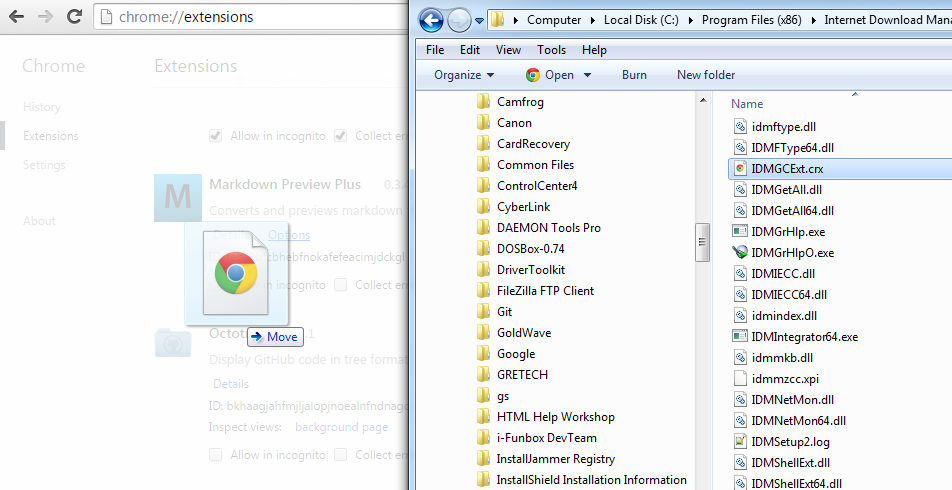
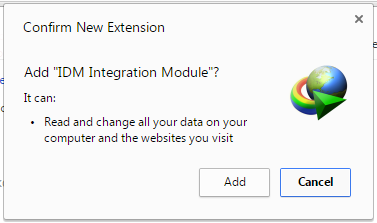
Ternyata mudah bukan caranya, jika kamu masih bingung bisa langsung tanyakan ke kami. Selaludownload IDM terbaru agar mendapatkan extension terbaru juga tentunya, selamat mencoba.
Sumber
=====
CARA MEMPERBAIKI ERROR "ATTEMPED TO DOWNGRADE EXTENSION" GOOGLE CHROME
Waktu Kalian Ingin menginstall extension dari komputer anda ( bukan dari Chrome Web store ) Dengan Mengdrag Dan Drop ke halaman chrome extension muncul notice "Attemped to downgrade extension", sekarang saya ingin memberi tahu cara memperbaiki error tersebut .
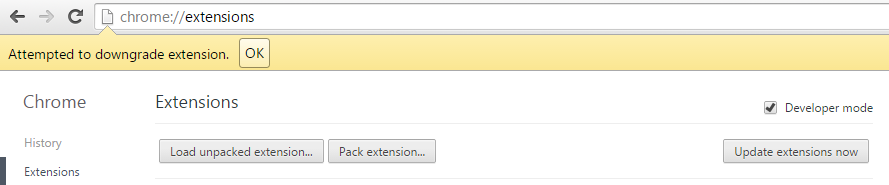
Sekian Artikel "Cara memperbaiki error "Attemped to downgrade extension" Google Chrome"
Sumber
Sumber
=====
CARA MEMPERBAIKI ERROR "ATTEMPED TO DOWNGRADE EXTENSION" GOOGLE CHROME
Waktu Kalian Ingin menginstall extension dari komputer anda ( bukan dari Chrome Web store ) Dengan Mengdrag Dan Drop ke halaman chrome extension muncul notice "Attemped to downgrade extension", sekarang saya ingin memberi tahu cara memperbaiki error tersebut .
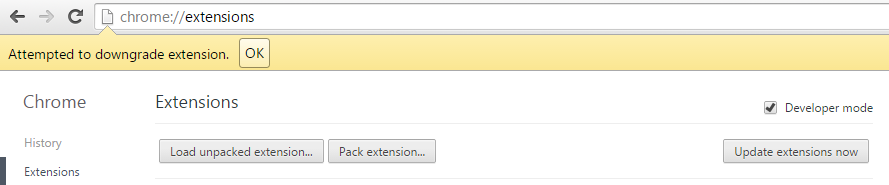
- Pertama buka window explorer , klik tool > Folder options > View > Remove Tick Mark for "hide extensions for known file types’, klik ‘OK’.
- Ganti ekstensi crx dengan zip , contohnya : namaekstensi.crx ganti menjadi namaekstensi.zip , klik yes dan extract ke folder.
- sekarang pergi ke halaman Chrome://Extensions dan aktifkan developer mode , klik 'load unpacked extension...' cari dan pilih folder yang kita extract tadi , klik OK
- Extension akan sukses terinstall.
Sekian Artikel "Cara memperbaiki error "Attemped to downgrade extension" Google Chrome"
Sumber

Really nice article and helpful
BalasHapusnordvpn crack
I recently had the good fortune of reading your Post.
BalasHapusIt was well-written and I appreciate you.
In fact, I look forward to reading your next informative work. Thank you.
Please_Visit_My_Post!